

作者: Nathan E. Malpass, 最新更新: 2023年1月28日
“我能解决吗? iCloud Notes未同步? 我将我的iPhone和iPad与iCloud同步,因为我喜欢让我的文件安全且易于访问的想法。 当我注意到Notes中没有任何条目存在时,我只是在iCloud上检查我的文件。 如何将我的iPhone笔记同步到iCloud?
我写了很多列表和备忘录,将它们也放在iCloud上也很重要。 当iCloud记事不同步时该怎么办?”
经过几年的 iOS 设备编码软件,我们开发了一款适用于每个 iOS 用户的出色工具。
这是给你的提示: 下载FoneDog iOS数据恢复 如果您无法将数据与 iCloud 同步并意外丢失,您可以轻松恢复数据。 如果您只想解决与 iCloud 不同步的问题,以下是我们为您收集的一些好主意和解决方案。
iOS的数据恢复
恢复照片,视频,联系人,消息,通话记录,WhatsApp数据等。
从iPhone,iTunes和iCloud恢复数据。
与最新的 iPhone 和 iOS 兼容。
免费下载
免费下载

部分1。 为什么要与iCloud同步Notes第2部分。检查您的设置以修复不与iCloud同步的iPhone Notes部分3。 对iCloud Notes的其他简单修复不同步部分4。 建议
人们还问:
如何在 iPhone 上恢复已删除的笔记?
如何恢复已删除的 Facebook Messenger 消息?
Apple用户可以方便地将设备与iCloud同步,并始终保持文件的可访问性。 与亲人分享数据也变得更加容易。
如果已启用同步,则文件将在您拥有的所有iOS设备上可用。 想象一下,不必将文件从一个设备传输到另一个设备并保持更新。 谈论节省大量时间和精力。
但是,iCloud往往无法预测。 你有麻烦吗? 将您的笔记与iCloud同步? 如果是的话,你并不孤单。 您只是报告上述问题的众多Apple用户之一。
幸运的是,你可以把事情掌握在自己手中。 我们将提供任何人都可以做的故障排除提示列表 - 无需专业人员。 这些解决方案适用于您的iPhone,iPad和iPod Touch,甚至适用于在iOS 12上运行的解决方案。
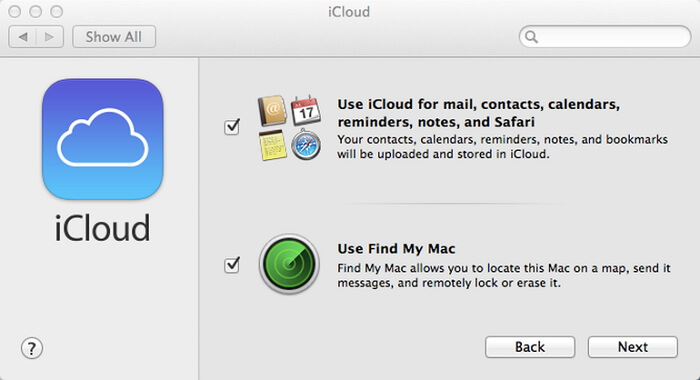
通常,问题背后的原因很简单。 这也意味着解决方案也很容易做到。
以下方法涉及检查和调整设备的设置以解决此问题。 每种方法仅需花费您几分钟即可完成:
如果存储在本地,您的笔记将不会同步到iCloud。 要验证这一点,请前往 设置 > 说明 > 默认帐户。 查看选择了哪个选项。 有两种选择:在我的iPhone和iCloud上。 如果勾选“在我的iPhone上”,您的设备将仅将您的笔记存储在其内部存储器中。 一定要选择 iCloud的 每当有新的条目或更改时,将您的笔记上传到云端。
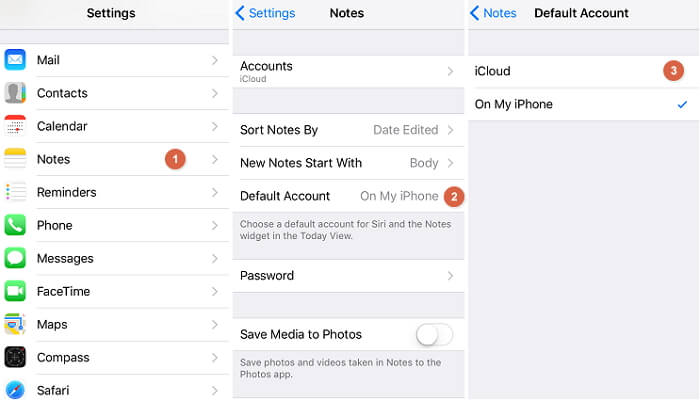
如果您启用了该功能,iCloud只能同步Notes。 要做到这一点,打开 设置 > iCloud的。 寻找 说明。 检查旁边的拨动开关是否已打开。 如果没有,请点按切换按钮以启用同步。 切换将变为绿色。 如果您的设备已连接到互联网,同步将自动启动。
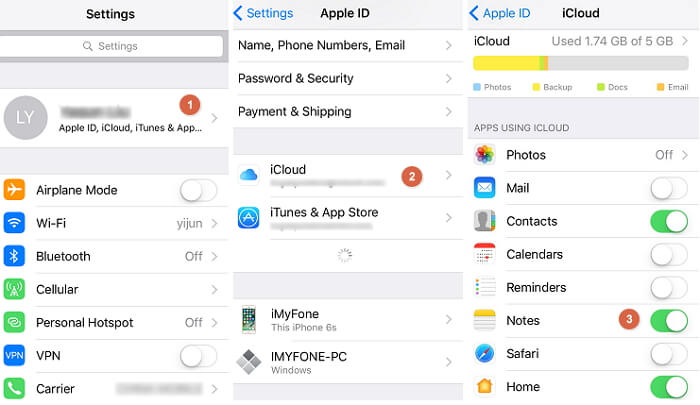
如果您拥有多个iOS设备,则由于iOS版本不同,您可能会遇到iCloud同步问题。 这是笔记未与iCloud同步的主要原因之一。 没有相同的iOS版本会导致Notes应用程序功能的不一致。 这就是为什么让所有iOS设备保持最新非常重要的原因。
只要有可用更新,Apple就会发出通知。 但是,万一你错过了,你可以自己检查一下。
只要到 设置,寻找并点击 公司信息 然后选择 。 任何可用的更新都将显示在屏幕上。 要继续更新,请点击 立即安装.
对于Mac,您必须启动Mac App Store以检查更新。
首先,检查您是否在所有设备上登录iCloud。 在您的设备上,前往 设置 并选择 iCloud的。 在Mac上,启动 系统偏好设定 并选择 iCloud的。 如果您发现自己没有登录,只需输入您的iCloud帐户凭据并登录即可。
如果您已登录,请尝试检查您登录的iCloud帐户。您的iPhone上可能有一个iCloud帐户,而iPad上则有另一个帐户。 如果您已登录其他帐户,则您的Notes应用将无法在您的设备之间同步。 确保您将所有设备登录到一个iCloud帐户。
如果您发现设备的设置没有任何问题,但仍然无法在iCloud上看到您的笔记,请不要担心。 我们还有两个解决方案,希望最终解决问题。
重启你的设备可能就是这么做的。 由于其简单性,您可能会质疑此方法的有效性。 在某些情况下,它确实有奇迹!
为此,请同时按住电源和主屏幕按钮。 在放开之前等待幻灯片的电源出现。 向右滑动幻灯片即可重新启动设备。
尝试在所有设备上从iCloud注销,然后重新登录。您只需要去 设置 > iCloud的 并点击 退出登录 按钮。 对于Mac,打开 系统偏好设定 > iCloud的 > 退出登录 代替。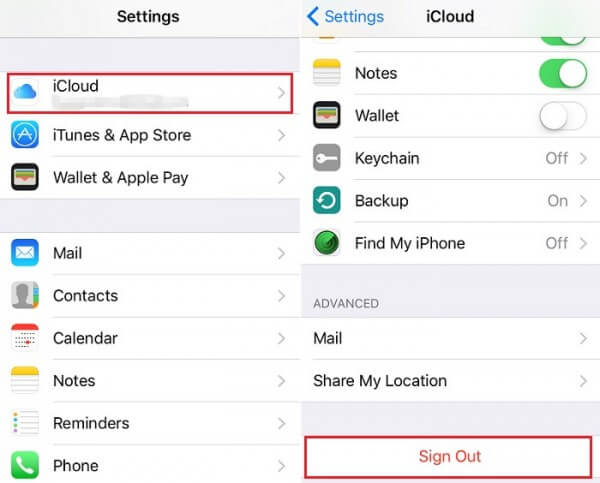
如果这些方法都不适合你,那么iCloud的服务肯定会出现问题。 您可以通过前往确认 Apple的系统状态网页。 您将看到哪些服务当前正在工作且无法正常工作。 如果页面显示iCloud正在出现打嗝,您需要做的就是等待Apple解决问题。 另一方面,如果页面显示iCloud正常运行,那么最好联系Apple支持。
如果您经常使用Notes应用程序,如果突然您的笔记未与iCloud同步,您会感到很沮丧。 正如我们之前所说,iCloud可能会变得挑剔。 有一个备份计划是值得的。 您可以将数据备份到iCloud. 如果您不小心删除了您的一个笔记或由于设备错误而丢失了它们,您可以使用数据恢复软件来检索它们。
下载一个可靠的 FoneDog iOS数据恢复。 它实际上可以比Notes应用程序中的数据恢复得更多。 它还可以恢复您的消息,联系人,照片,视频,Safari历史记录和书签以及WhatsApp消息。
iOS的数据恢复
恢复照片,视频,联系人,消息,通话记录,WhatsApp数据等。
从iPhone,iTunes和iCloud恢复数据。
与最新的 iPhone 和 iOS 兼容。
免费下载
免费下载

现在,您不必担心iCloud无法同步您的数据。 听起来不错? 浏览我们的网站以了解更多信息。

如果您有数据丢失,您可以免费下载 FoneDog 工具包来恢复您的数据。 您还可以使用 FoneDog 备份 iPhone 数据并有选择地恢复备份数据。
发表评论
评论
热门文章
/
有趣乏味
/
简单困难
谢谢! 这是您的选择:
Excellent
评分: 4.5 / 5 (基于 60 评级)